
NộI Dung
- Nguyên nhân của sự cố chỉ báo pin không chính xác trên Nintendo Switch
- Khắc phục sự cố lỗi chỉ báo mức pin Nintendo Switch
- Bài đọc đề xuất:
- Nhận trợ giúp từ chúng tôi
Một trong những vấn đề phổ biến nhưng khó hiểu đối với một số bảng điều khiển Nintendo Switch là khi có chỉ báo pin không chính xác. Điều này thường là do lỗi phần mềm mặc dù trong một số trường hợp, phần cứng xấu cũng là nguyên nhân.
Nếu bạn có thể tiếp tục sử dụng bảng điều khiển Nintendo Switch của mình ngay cả khi đèn báo pin gần như cạn kiệt, thì bài viết này có thể giúp bạn khắc phục.
Nguyên nhân của sự cố chỉ báo pin không chính xác trên Nintendo Switch
Có thể có một số lý do có thể cho vấn đề này. Hãy thảo luận ngắn gọn về từng vấn đề trong số chúng bên dưới.
Phần mềm lạc hậu.
Cũng giống như bất kỳ thiết bị điện tử nào, Nintendo Switch của bạn cần cập nhật phần mềm thường xuyên để hoạt động tốt. Trong một số trường hợp, các lỗi đã biết được sửa bằng bản cập nhật phần mềm mới. Đảm bảo kiểm tra các bản cập nhật theo cách thủ công nếu bảng điều khiển của bạn không cho biết phiên bản phần mềm mới tại thời điểm này.
Thực hiện theo các bước bên dưới về cách kiểm tra bản cập nhật hệ thống:
- Đảm bảo rằng Nintendo Switch của bạn được kết nối với internet.
- Đi đến Menu Trang chủ.
- Lựa chọn Cài đặt hệ thống.
- Lựa chọn Hệ thống.
- Lựa chọn Cập nhật hệ thống.
- Chờ trong giây lát để hệ thống kiểm tra phiên bản phần mềm mới.
- Nếu có bản cập nhật, quá trình tải xuống sẽ tự động bắt đầu.
Lỗi Cài đặt Chế độ Ngủ.
Một số bảng điều khiển Nintendo được báo cáo là gặp lỗi chỉ báo mức pin do lỗi với Chế độ ngủ đặc tính. Hãy thử tắt hoặc đặt Chế độ ngủ thành Không bao giờ và xem điều đó có khắc phục được sự cố không.
Đây là cách thực hiện điều đó:
- Đi đến Menu Trang chủ.
- Lựa chọn Cài đặt hệ thống.
- Cuộn xuống các tùy chọn ở bên trái và chọn Chế độ ngủ.
- Tắt Tự động Ngủ bằng cách chọn Không bao giờ.
Sự cố sạc.
Nếu bạn không sạc đầy bảng điều khiển của mình trước khi sử dụng lại, bảng điều khiển có thể phát triển lỗi chỉ báo mức pin. Cố gắng kết nối bộ đổi nguồn AC trực tiếp với bảng điều khiển và để nó sạc trong khoảng ba giờ.
Nếu Nintendo Switch của bạn xuất hiện sự cố sạc, bạn có thể truy cập bài viết này để được trợ giúp.
Vấn đề phần mềm sâu hơn.
Bạn có thể cần đưa thiết bị về trạng thái xuất xưởng nếu các giải pháp trong bài viết này không hữu ích gì cả. Đảm bảo khôi phục cài đặt gốc cho Nintendo Switch của bạn nếu sự cố vẫn tiếp diễn.
Khắc phục sự cố lỗi chỉ báo mức pin Nintendo Switch
Có một số bước khắc phục sự cố mà bạn có thể thực hiện để khắc phục sự cố này. Làm theo các bước dưới đây về những việc cần làm.
- Luôn cập nhật phần mềm.
Đảm bảo làm theo các bước ở trên về cách cập nhật bảng điều khiển Nintendo Switch của bạn.
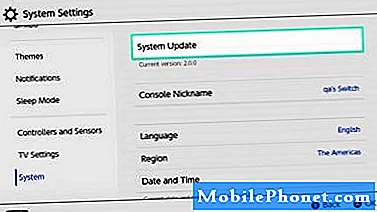
- Đặt Chế độ ngủ tự động thành Không bao giờ.
Làm theo các bước ở trên để biết cách thay đổi Tự động ngủ đặc tính.

- Sạc bàn điều khiển.
Nếu chỉ báo pin không đạt 100%, hãy sạc pin trong khoảng 3 giờ.

- Tính phí cho giờ bổ sung.
Sau khi sạc pin trong 3 giờ hoặc khi pin đầy 100%, hãy kết nối với bộ đổi nguồn AC thêm 1 giờ nữa.

- Để pin cạn kiệt.
Không sử dụng bảng điều khiển của bạn mà để nó hiển thị Menu Trang chủ trong 3 giờ để cho phép hết pin.
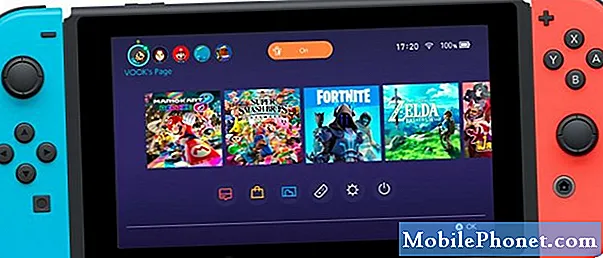
- Sạc bàn điều khiển.
Sau khi gần hết pin, hãy tắt bảng điều khiển và sạc.

- Lặp lại các Bước 2-6 nhiều lần cho đến khi sự cố được giải quyết.
Toàn bộ quá trình này sẽ từ từ hiệu chỉnh chỉ báo mức pin về trạng thái bình thường.

Bài đọc đề xuất:
- Cách khắc phục Nintendo Switch không bật (Không có nguồn)
- Cách khắc phục Nintendo Switch bị đóng băng hoặc không phản hồi
- Cách thực hiện Hard Reset trên Nintendo Switch (Factory Reset)
- Cách dễ dàng để sửa Nintendo Switch không sạc
Nhận trợ giúp từ chúng tôi
Có vấn đề với điện thoại của bạn? Vui lòng liên hệ với chúng tôi bằng cách sử dụng biểu mẫu này. Chúng tôi sẽ cố gắng giúp đỡ. Chúng tôi cũng tạo video cho những người muốn làm theo hướng dẫn trực quan. Truy cập Kênh Youtube TheDroidGuy của chúng tôi để khắc phục sự cố.

